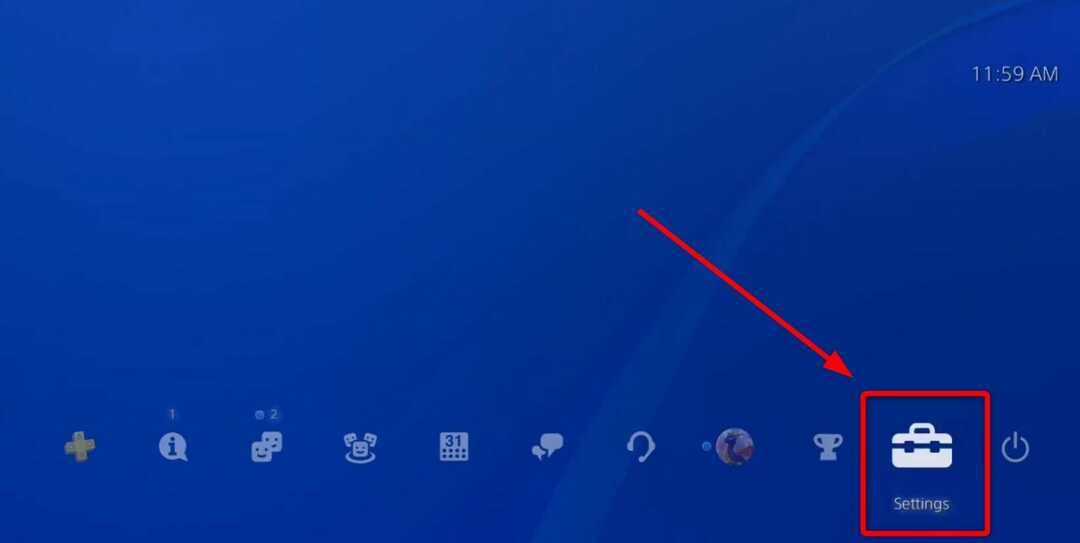Sprawdzone i zaufane rozwiązania tego irytującego błędu Overwatch 2
- Błędy Overwatch podczas uruchamiania gry mogą wystąpić z powodu nieaktualnych sterowników graficznych na komputerze.
- Zakończenie zadań dla aplikacji i programów działających w tle może pomóc rozwiązać problem.
- Wyłącz Zaporę systemu Windows, aby uniemożliwić jej usuwanie ważnych plików potrzebnych do uruchomienia gry.
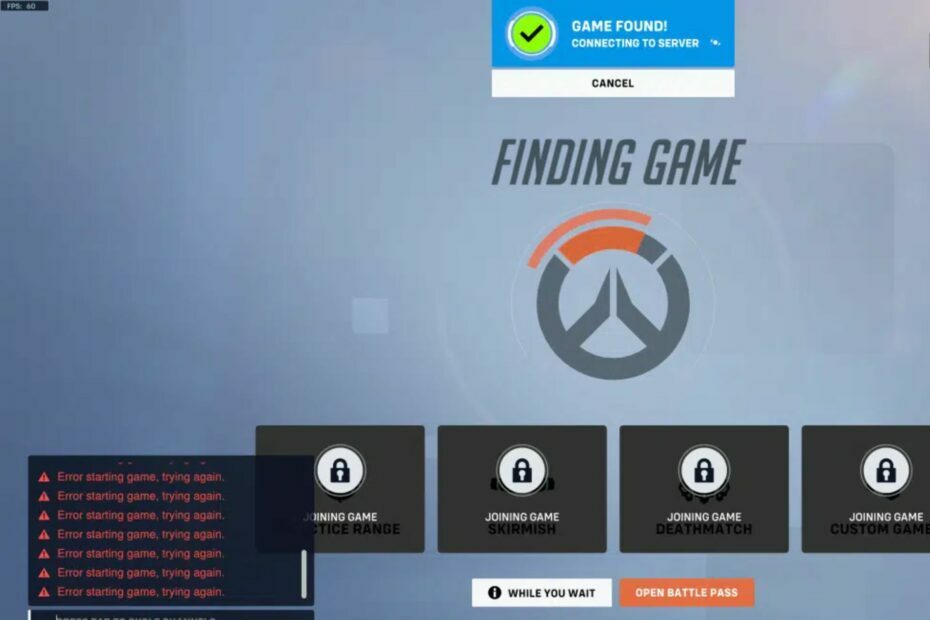
XZAINSTALUJ KLIKAJĄC POBIERZ PLIK
- Pobierz narzędzie do naprawy komputera Restoro który jest dostarczany z opatentowanymi technologiami (dostępny patent Tutaj).
- Kliknij Rozpocznij skanowanie znaleźć problemy z systemem Windows, które mogą powodować problemy z komputerem.
- Kliknij Naprawić wszystko w celu rozwiązania problemów wpływających na bezpieczeństwo i wydajność komputera.
- Restoro zostało pobrane przez 0 czytelników w tym miesiącu.
Błędy Overwatch 2, które wiążą się z uruchomieniem gry, to tylko niektóre z problemów, które ją obecnie nękają. Wielu użytkowników skarży się na wyskakujący błąd, który uniemożliwia im grę. Możesz także doświadczyć Czarny ekran Overwatch podczas uruchamiania na twoim komputerze.
Dlaczego pojawia się błąd podczas uruchamiania Overwatch 2?
Głównym winowajcą tego błędu jest przestarzała wersja gry. Powoduje to, że gra jest niekompatybilna z serwerem, z którym chcesz się połączyć. Niektóre inne czynniki to:
- Przestarzały sterownik karty graficznej – Kiedy twoje karty graficzne są przestarzałe, będą miały wpływ na gry takie jak Overwatch, które używają wielu komponentów graficznych. Podobnie bieganie innych przestarzałe sterowniki na komputerze może powodować awarie podczas grania w gry.
- Zakłócenia Zapory systemu Windows Defender – Często zdarza się, że Zapora systemu Windows zakłóca działanie gier. Zapora sieciowa może zatrzymać działanie gry, jeśli wykryje jakiekolwiek zagrożenie.
- Programy działające w tle na twoim komputerze – Wiele aplikacji może powodować zakłócenia w grze, powodując błąd Overwatch podczas uruchamiania gry.
- Uszkodzone pliki gry – Pliki gry są odpowiedzialne za komunikację między klientem gry a innymi komponentami. Tak więc, gdy wystąpi problem z plikiem gry, stanie się on niedostępny.
Nie wiemy, dlaczego tak się dzieje, zacznijmy naprawiać grę i wznów grę.
Co mogę zrobić, jeśli pojawia się błąd, który uruchamia grę w Overwatch 2?
Przed przystąpieniem do jakichkolwiek rozwiązań problemu z uruchamianiem gry w Overwatch 2 wykonaj następujące czynności wstępne:
- Jeśli masz jednocześnie uruchomionych wiele aplikacji, zamknij niepotrzebne.
- Upewnij się, że na komputerze jest wystarczająca ilość miejsca w pamięci. Sprawdź ten przewodnik dla zwalnianie miejsca na dysku twardym w systemie Windows 11.
- Wyłącz oprogramowanie antywirusowe na komputerze, które może umieszczać niektóre pliki gier na czarnej liście i uniemożliwiać ich uruchamianie.
- Uruchom ponownie komputer w trybie awaryjnym, aby rozwiązać błędy rozruchu, które mogą być przyczyną problemu.
Jeśli nie możesz rozwiązać problemu, wykonaj poniższe kroki rozwiązywania problemów.
1. Napraw Overwatcha 2
- Kliknij lewym przyciskiem myszy Początek przycisk, wyszukaj Battle.net i uruchom aplikację.
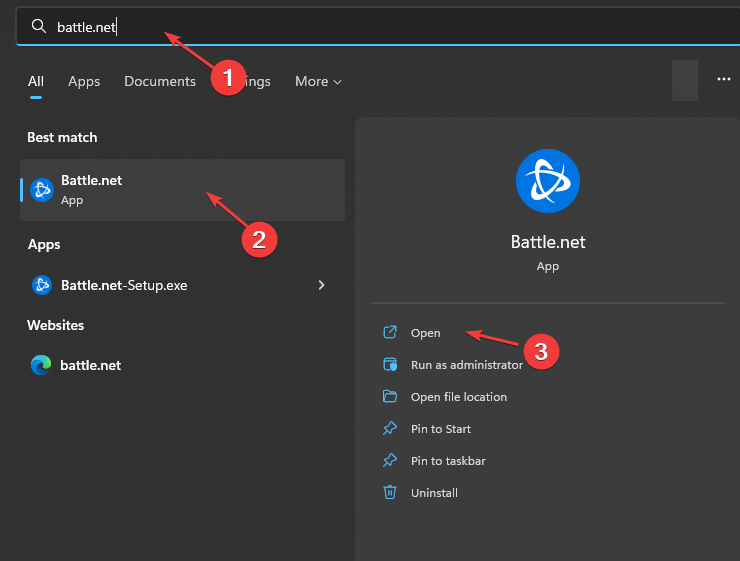
- Wybierz Overwatch 2 grę z biblioteki, kliknij tryb ikonę i kliknij ikonę Skanuj i napraw opcja.
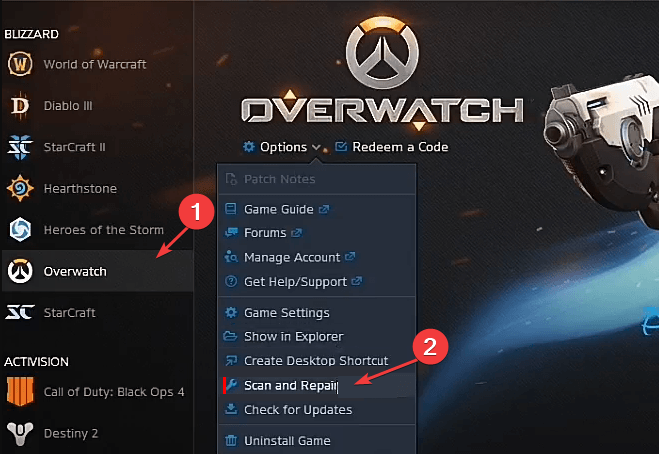
- Następnie wybierz Rozpocznij skanowanie rozpocząć proces diagnostyczny.
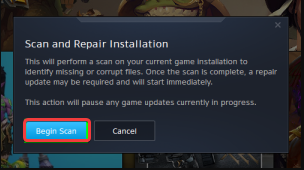
Postępuj zgodnie z monitem wyświetlanym po zakończeniu skanowania, aby rozwiązać problem.
2. Odinstaluj i ponownie zainstaluj Overwatch 2
- Kliknij lewym przyciskiem myszy Początek przycisk, wyszukaj Battle.net i uruchom aplikację.
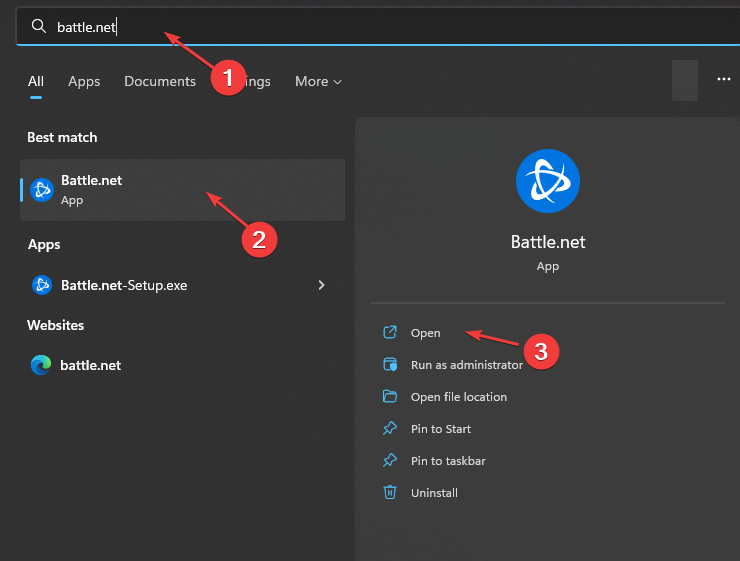
- Wybierz ikonę dla Overwatch 2, wybierz strzałkę listy rozwijanej obok przycisku odtwarzania, a następnie wybierzOdinstaluj.
- Aby ponownie zainstalować, wybierz Rozpocznij instalację od Overwatch 2 patka.
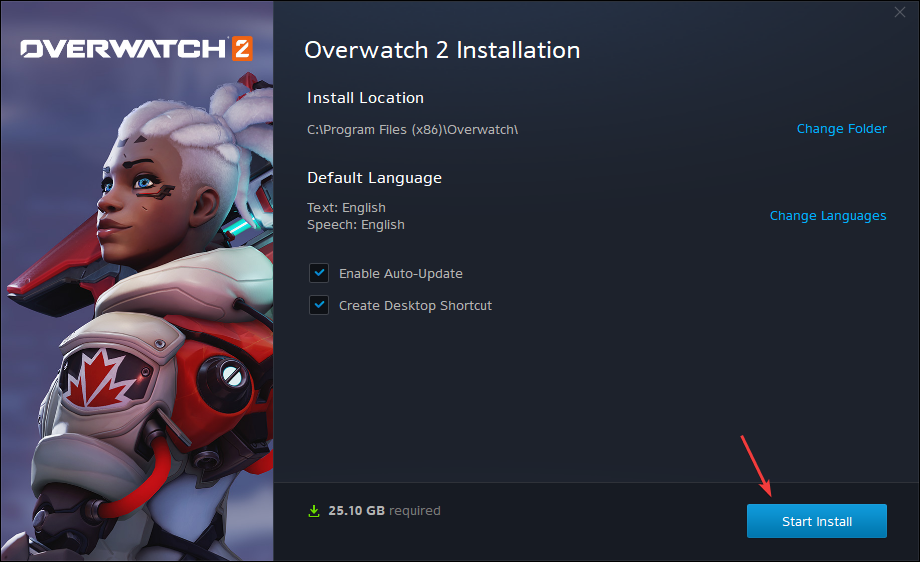
Porada eksperta:
SPONSOROWANE
Niektóre problemy z komputerem są trudne do rozwiązania, zwłaszcza jeśli chodzi o uszkodzone repozytoria lub brakujące pliki systemu Windows. Jeśli masz problemy z naprawieniem błędu, Twój system może być częściowo uszkodzony.
Zalecamy zainstalowanie Restoro, narzędzia, które przeskanuje Twoją maszynę i zidentyfikuje usterkę.
Kliknij tutaj pobrać i rozpocząć naprawę.
Chociaż jest to ekstremalny krok, jest to najskuteczniejszy sposób naprawienia tego błędu. Należy pamiętać, że po tym procesie Twoje dane i postępy zostaną utracone.
- Nie znaleziono zgodnego sprzętu graficznego 0xE0070150
- 0x89245102 Błąd gry Minecraft: najlepszy sposób na naprawę
- Civ 6 ciągle się zawiesza? Jak to zatrzymać w 4 krokach
- Wstecz 4 Blood ciągle się zawiesza? 5 szybkich sposobów, aby to naprawić
3. Zaktualizuj sterownik karty graficznej
- wciśnij Okna + R klawisz, aby wyświetlić Uruchomić wpisz następujące polecenie w polu wyszukiwania i kliknij OK:
devmgmt.msc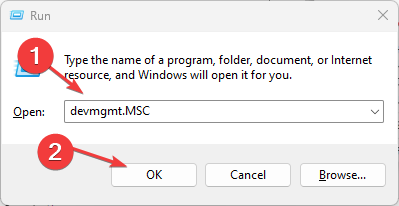
- Kliknij na Karty graficzne z wyników wyszukiwania i kliknij prawym przyciskiem myszy kierowca chcesz zaktualizować z listy rozwijanej, a następnie kliknij Uaktualnij sterownik.
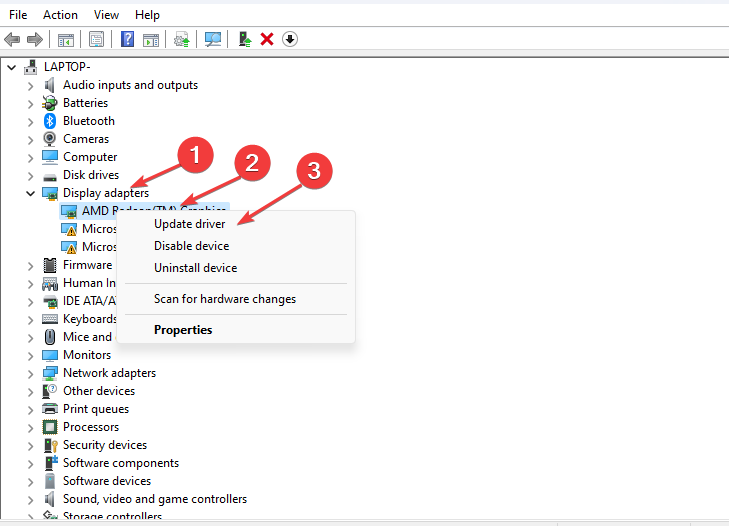
- Wybierać Automatyczne wyszukiwanie sterowników i poczekaj, aż system Windows wyszuka i zainstaluje aktualizacje sterowników.
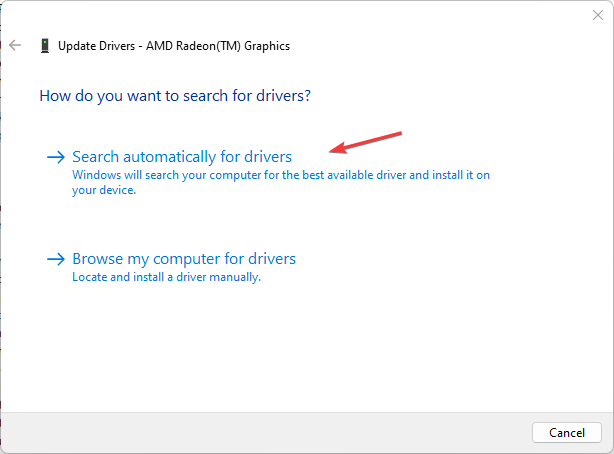
- Uruchom ponownie komputer i sprawdź, czy błąd uruchamiania gry w Overwatch nadal występuje.
Zaktualizowanie sterownika karty graficznej na komputerze pomoże mu działać lepiej. Może również pomóc naprawić Overwatch 2 stracił połączenie z serwerem gry w Twoim komputerze.
Przydatne może być również oprogramowanie innej firmy, ponieważ automatycznie przeprowadza proces aktualizacji. DriverFix to prosty program, który przeprowadza kompleksowe skanowanie komputera i natychmiast aktualizuje wszelkie nieaktualne sterowniki.

DriverFix
Świetna aplikacja z łatwym w użyciu interfejsem, która pomaga aktualizować sterowniki komputera.4. Zamknij programy działające w tle
- Naciskać Okna + R aby otworzyć Uruchomić Okno, wpisz następujące polecenie i kliknij OK:
msconfig
- Wybierz Uruchamianie selektywne i odznacz Załaduj elementy startowe skrzynka.

- Teraz przejdź do Usługi patka. Sprawdź Ukryj wszystkie usługi firmy Microsoft skrzynka. Teraz kliknij Wyłącz wszystkiei wtedy OK w celu potwierdzenia zmian.
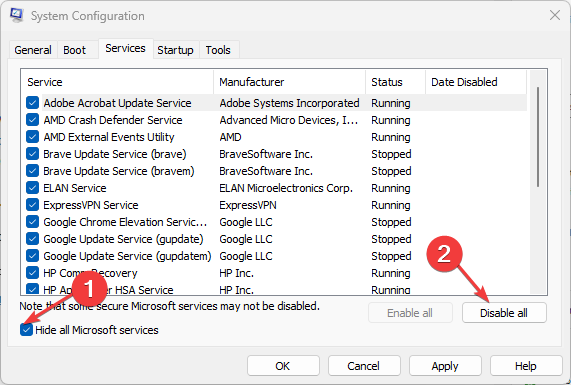
- Na koniec uruchom ponownie komputer i sprawdź, czy problem został rozwiązany.
Zakończenie działań programów działających w tle, które zużywają dużo zasobów systemowych, może rozwiązać problem z Overwatch. To świetny krok, jeśli Menedżer zadań nie działa na twoim komputerze.
5. Wyłącz Zaporę systemu Windows
- Kliknij lewym przyciskiem myszy Początek przycisk, typ zabezpieczenia okien w Szukaj pasek i uruchom go.
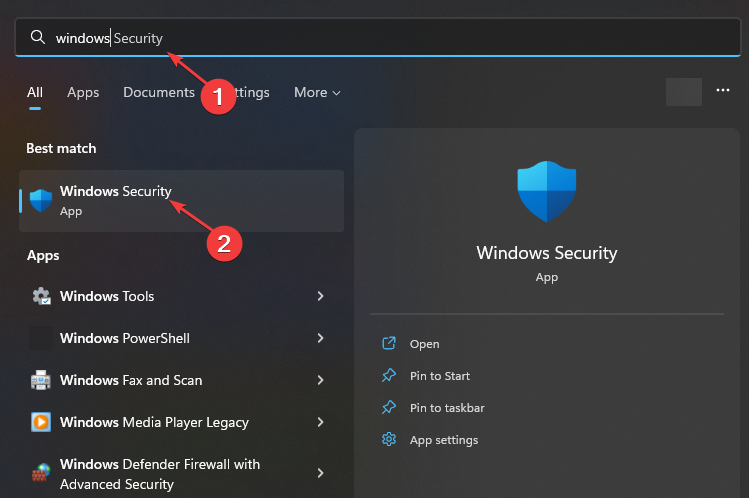
- Kliknij Ochrona przed wirusami i zagrożeniami na karcie Zabezpieczenia systemu Windows, a następnie wybierz Zarządzaj ustawieniami.
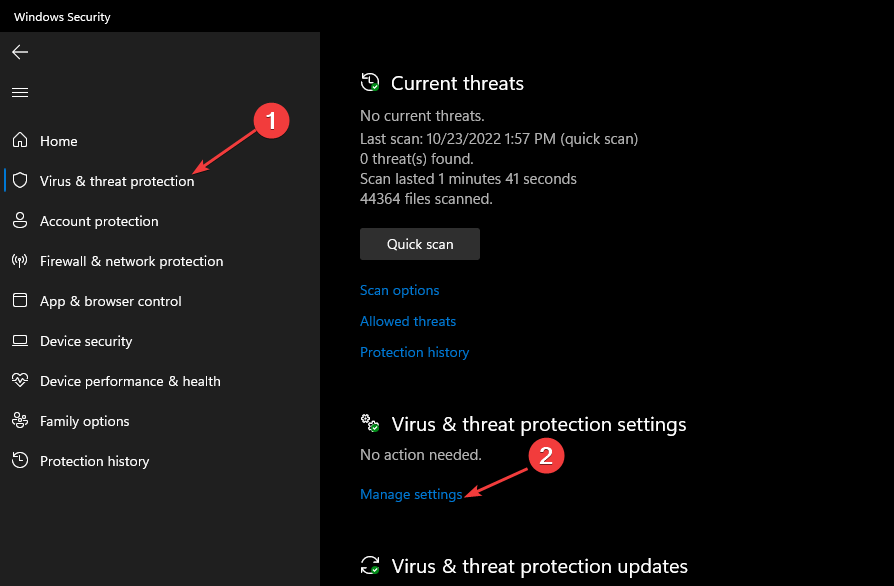
- Przełącznik Wyłączony the Ochrona w czasie rzeczywistym opcja.

- Uruchom ponownie komputer, aby zsynchronizować zmiany.
Wyłączenie Zapory systemu Windows pomoże zapobiec oznaczaniu plików Overwatch 2 jako złośliwych.
Mimo wszystko możesz sprawdzić jak naprawić zablokowaną aktualizację Overwatch na twoim komputerze.
Jeśli masz sugestie dotyczące innych sprawdzonych poprawek, które zadziałały, uprzejmie upuść je w sekcji komentarzy. Czekamy również na Państwa zapytania i zapytania.
Nadal masz problemy? Napraw je za pomocą tego narzędzia:
SPONSOROWANE
Jeśli powyższe porady nie rozwiązały problemu, na komputerze mogą wystąpić głębsze problemy z systemem Windows. Polecamy pobierając to narzędzie do naprawy komputera (ocenione jako „Świetne” na TrustPilot.com), aby łatwo sobie z nimi poradzić. Po instalacji wystarczy kliknąć Rozpocznij skanowanie przycisk, a następnie naciśnij Naprawić wszystko.